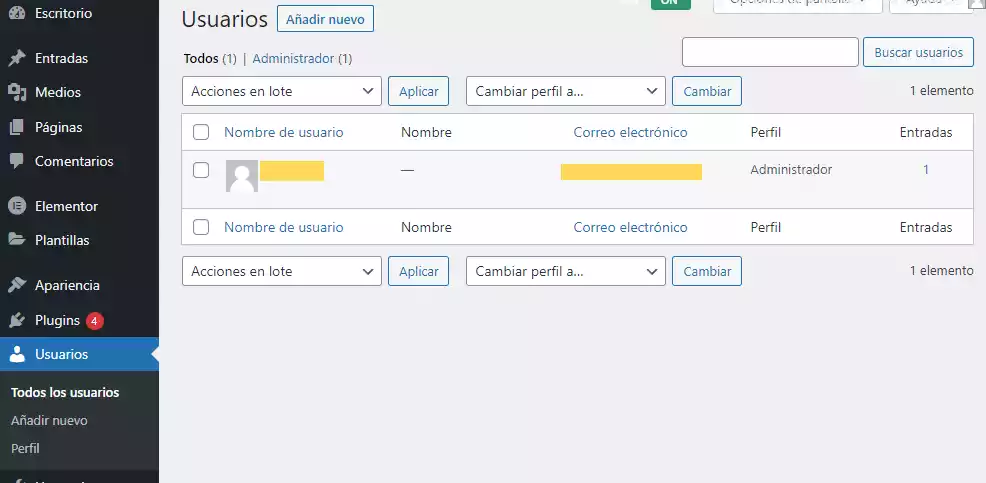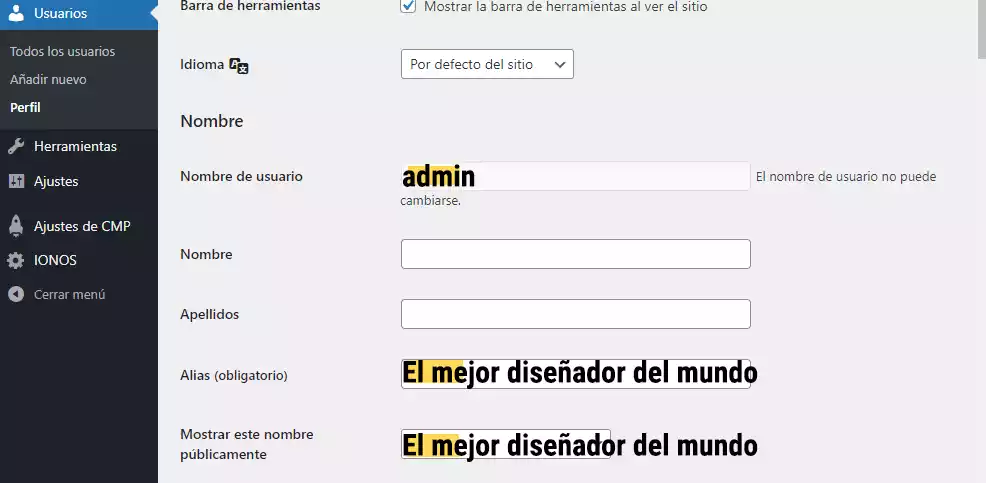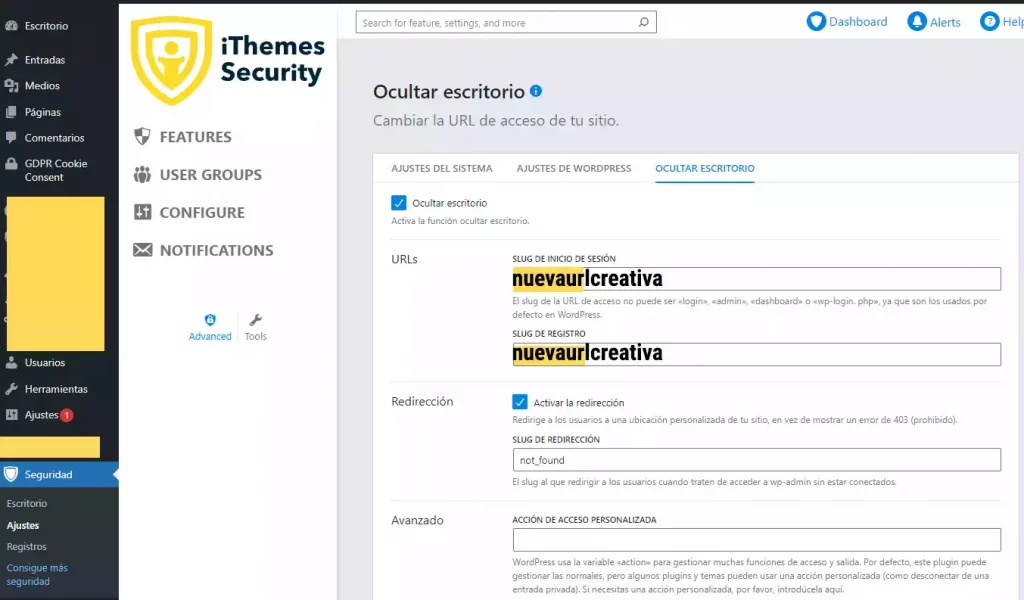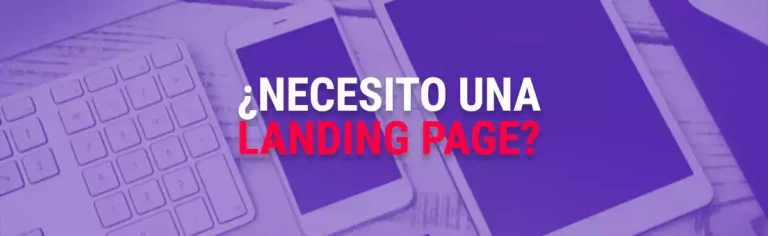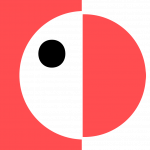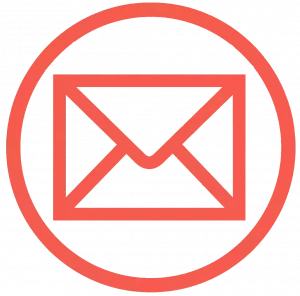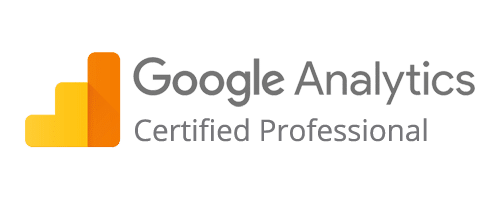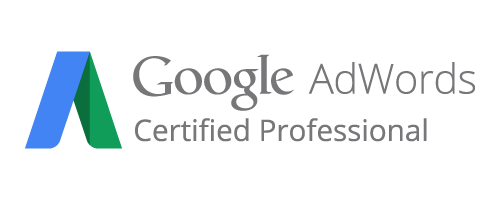¿Cómo puedes hacer tu instalación de wordpress más segura? Te enseñamos unos sencillos trucos para mantener a salvo tu instalación de acciones indeseadas.

Es muy importante dedicarle horas a la programación y al diseño de tu web pero todo será inútil si no le dedicas un poquito de tu tiempo a la SEGURIDAD.
WordPress es un CMS seguro. Siempre y cuando sigas estos sencillos consejos y los apliques en cada una de las páginas web que tengas o hagas.
Eso si, es bueno pero no infalible y puede pasar que incluso tomando estas medidas nadie te libre de un ataque. Pero con estos sencillos tips mejorarás la seguridad en tu página web y evitarás un porcentaje bastante alto de ataques automatizados.
¡Vamos al lío!